エクセルの行や列が非表示になっていて、再表示を実行しても再表示されない(解除できない)場合に確認する項目をまとめました。
フィルターがかかっているのを非表示と勘違いしたり、シートに保護がかかっているから再表示できない場合が多いです。

この記事の内容
再表示できない場合に確認する項目
非表示にされている行や列が再表示できない場合に確認する項目を紹介していきます。
フィルタ―がかかっていないか
非表示にされている行や列は非表示にされているのではなく、フィルターの絞りこみの結果として非表示にされている場合です。

フィルターの結果として非表示になっている場合は、「再表示」を実行しても再表示されません。
「データ」タブの「フィルター」が選択されていないか確認しましょう。
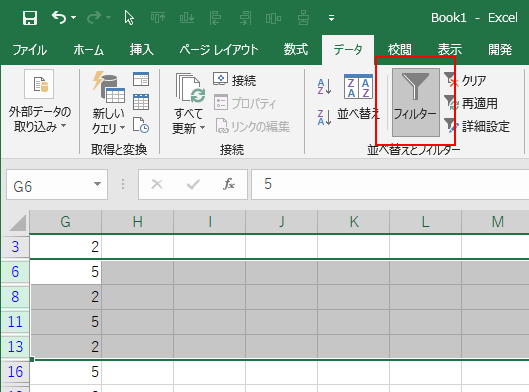
「フィルター」が実行されているのであれば、「フィルター」をクリックして解除することで、フィルター結果として非表示にされていた行が表示されます。
ヘッダー行が非表示にされている場合は、ややこしくなってしまうので、始めにヘッダー行を再表示するところから始める方が良いかもしれません。
シートの保護がかかっていないか
再表示の項目が薄くなっていて押せない場合はこちらの可能性が高いです。
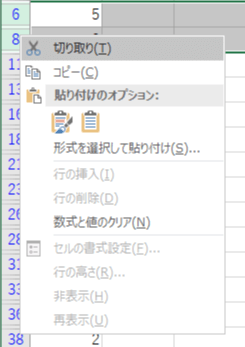
シートそのものに保護がかかっているため、行や列を再表示することができません。
「校閲」タブの「保護」項目の「シートの保護」が「シート保護の解除」となっていれば、シートに保護がかかっています。
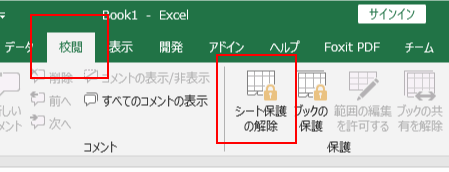
「シート保護の解除」をクリックしてシートの保護を解除すれば、行や列の再表示が可能になります。(パスワードの入力が必要な場合もあります。)
再表示する行や列を選択しているか
再表示する場合は、再表示する範囲を選択していなければなりません。
例えば、下画像のようにB列とC列が非表示になっている場合は、A列からD列までを選択します。
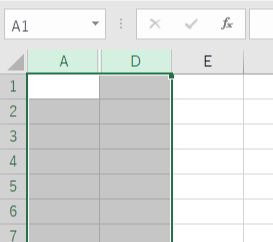
その後、右クリックメニューから「再表示」を選択すると再表示されます。
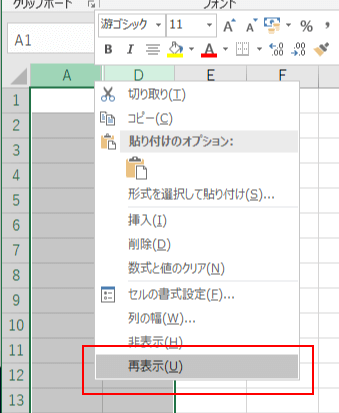
非表示を解除(再表示)する方法
再表示する方法としてよくある内容のものを紹介しておきます。
1番端の行や列を再表示する
端っこの行や列(A列や1行目)の場合は、再表示する範囲がきちんと選択されるように選択しましょう。
例えば、下画像のようにA列とB列が非表示の場合は、C列から行番号のあたりまでドラッグして選択しましょう。
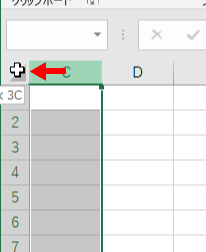
端の選択ができない場合は、シートを全選択した状態で「再表示」を実行しても表示されます。(すべての非表示列が表示されてしまいます。)
それ以外の方法としては、
左上にあるセルの名前に再表示したい列や行の範囲を入力し、Enterを入力すると非表示となっている箇所を選択することができるので、
(下図の例の場合は、「A:B」と入力)
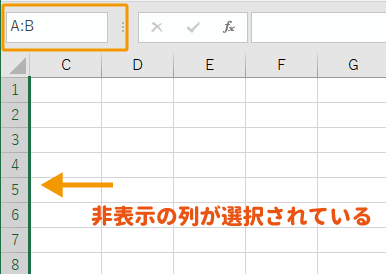
選択できた状態で、「ホーム」タブの「セル」メニューから「書式」を選択し、「非表示/再表示」から「列の再表示(行の再表示)」をクリックすれば再表示されます。
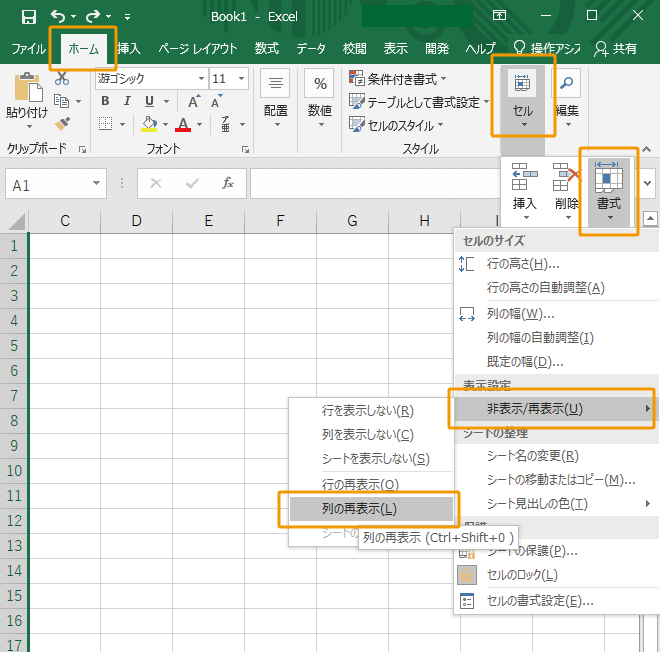

非表示を一括で再表示する方法
複数の非表示の行や列があった場合は、すべてのセルを選択した状態で、再表示を押すと表示することができます。

まずは、シート全体を選択するために、左上の「すべて選択」ボタンをクリックします。
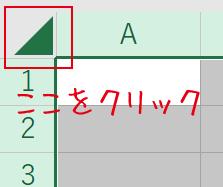
次に、非表示となっている行か列の場所にマウスを合わせて右クリックし、表示されたメニューから「再表示」をクリックします。
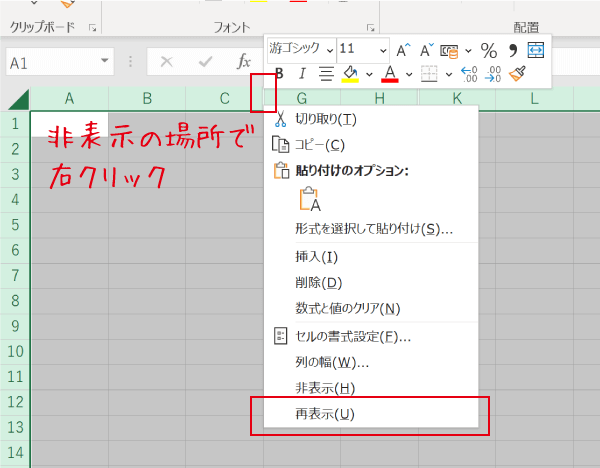
これで、非表示となっている行や列を一括で再表示することができます。
必要な範囲のみを固定して表示する方法
行や列の表示・非表示で必要な範囲のみを固定して表示する方法を紹介しています。
まとめ
エクセルで非表示となった行や列が再表示できない(解除)できない場合の確認内容と再表示の仕方を紹介しました。
フィルターがかかっている状態で勘違いしていたり、きちんと範囲を選択できていない場合が多いので注意しましょう。







ありがとうございます!
ドロップボックスで他の社員が勝手にフィルターかけてそのままにしていたようで、
非表示だと思って何をしてもできなくて困っていました。
助かりました!
とてもわかりやすかったです!
コメントありがとうございます!
非表示だと思い込んでいるとドツボにハマリがちですよね…。
再表示できたみたいで良かったです^^
貴重な情報発信をしていただきありがとうございます!
私のようなおバカなケースが有りましたのでご紹介します。
A列が見えない、セルを選択してキーで左端に持っていくとセル座標表示はAになり、インプットされていたセルの値も式欄に表示される。 しかし、列を再表示、セル幅を広げる、フィルターを外す、をしてもB列が左端に有るままA列が全く見えない・・・
ようやく気づいたのは「ウィンドウ枠の固定」!
B列をウィドウの左端から出した状態でB列の左側を固定したのが原因でした。(A列を非表示、にしてもよかったのですが)
自分で意図してやったのに忘れ豊島見、A列を見ようとして焦りました。 他人ではなかなか気づかないだろうと思い、ご参考までにご連絡する次第です。
貴重な情報発信をしていただきありがとうございます!
私のようなおバカなケースが有りましたのでご紹介します。
A列が見えない、セルを選択してキーで左端に持っていくとセル座標表示はAになり、インプットされていたセルの値も式欄に表示される。 しかし、列を再表示、セル幅を広げる、フィルターを外す、をしてもB列が左端に有るままA列が全く見えない・・・
ようやく気づいたのは「ウィンドウ枠の固定」!
A列をウィドウの左端から出した状態でB列の左側を固定したのが原因でした。(A列を非表示、にしてもよかったのですが)
自分で意図してやったのに忘れてしまい、A列を見ようとして焦りました。 他人ではなかなか気づかないだろうと思い、ご参考までにご連絡する次第です。
「ウィンドウ枠の固定」参考になりました!